12 روش برای اتصال گوشی به ویدئو پروژکتور
چه دانش آموز، معلم، طرفدار فیلم یا حرفه ای در تجارت باشید، مواقعی وجود دارد که مجبور می شوید تلفن خود را به پروژکتور متصل کنید. راه های زیادی برای انجام این کار وجود دارد و این مقاله همه آنها را توضیح می دهد.
می توانید گوشی خود (اندروید یا آیفون) را از طریق کابل ها و آداپتورهایی مانند USB-C به USB-C، USB-C به HDMI، HDMI به HDMI، MHL و USB-C به VGA به ویدئو پروژکتور متصل کنید. روشهای بیسیم عبارتند از Apple Airplay، Miracast، Chromecast و Wi-Fi Direct.
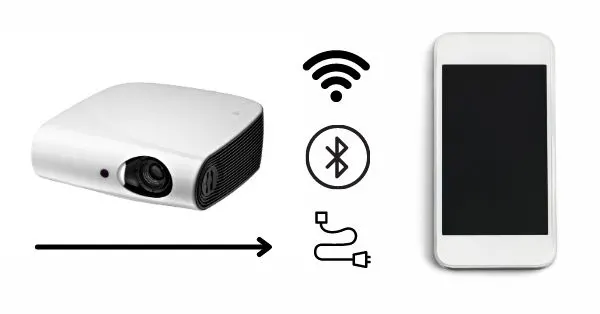
انواع مختلفی از ویدئو پروژکتورها وجود دارد که به اختصار به آنها اشاره خواهیم کرد، اما این نباید بر توانایی گوشی هوشمند شما برای اتصال به آن تأثیر بگذارد.
ما تمام روشهای اتصال بیسیم و سپس تمام روشهای اتصال سیمی را که شامل پورتها، کابلها و آداپتورهای مختلف میشود، پوشش میدهیم. علاوه بر آن، ما همچنین نحوه اتصال شما به یک پروژکتور قدیمی را که ویژگی های مدرن ندارد، توضیح خواهیم داد.
نمای کلی ویدئو پروژکتور
در دنیای دیجیتال امروزی، بسیاری از افراد از پروژکتورها برای کاربردهای مختلف استفاده می کنند. آنها بخشی از اتاق های کنفرانس، دفاتر، سالن های سمینار، کلاس های درس، موسسات آموزشی و سالن های نمایش هستند.
برنامه هایی که برای آنها استفاده می شوند شامل تنظیم، مدیریت و اجرای درس ها، سمینارها، جلسات، کنفرانس ها و موارد دیگر است.
چهار نوع مختلف پروژکتور وجود دارد که به صراحت برای کاربردهای خاص ساخته شده اند. این چهار نوع شامل پروژکتورهای لیزری، پروژکتورهای LCD (نمایشگر کریستال مایع)، پروژکتورهای LCOS (کریستال مایع روی سیلیکون) و پروژکتورهای DLP (پردازش نور دیجیتال) است.
پرکاربردترین پروژکتور، پروژکتور LCD است و دارای ویژگی ها، عملکردها و پورت های مختلفی باشد که به شما امکان می دهد تلفن هوشمند خود را به آن متصل کنید.
روش های کابل کشی برای اتصال تلفن اندرویدی به ویدئو پروژکتور
اولین کاری که باید انجام دهید این است که مدل پروژکتور خود را بررسی کنید و مشخص کنید که چه ویژگی هایی دارد که به شما امکان می دهد تلفن هوشمند خود را به آن متصل کنید. ساده ترین راه برای انجام این کار این است که به دفترچه راهنمای کاربر مدل پروژکتور خود مراجعه کنید.
دو راه اصلی وجود خواهد داشت که می توانید از طریق تلفن هوشمند خود به آن متصل شوید و این دو شکل از طریق کابل و سپس از طریق بی سیم هستند. هر دوی این روش ها دارای چندین گزینه فرعی هستند که به شما امکان می دهد بسته به تلفن هوشمند خود و سپس ویژگی های پروژکتور شما به پروژکتور خود متصل شوید.
ساده ترین راه برای اتصال شما به هر چیزی در دنیای دیجیتال امروزی معمولاً از طریق اتصال بی سیم است. این امر نیاز به کابلهای خستهکننده را از بین میبرد که اکثر افراد در صورت مجبور به انتخاب از آن اجتناب میکنند.
با این حال، اگر به دلایلی گزینه ای برای قابلیت بی سیم ندارید، کابل ها تنها گزینه بعدی شما هستند. علاوه بر این، کابل ها معمولاً قابل اعتمادتر از اتصالات بی سیم هستند.
در این بخش، انواع مختلفی از روشهای کابلکشی را که میتوانید زمانی که یک گزینه بیسیم در دسترس نیست، در نظر بگیرید، بحث خواهیم کرد.
نکته ای که باید به آن توجه داشت این است که روش های بی سیم برای دستگاه های تلفن همراه اندرویدی ساخته شده اند. این بدان معناست که شما می توانید تلفن هوشمند و تبلت اندرویدی خود را متصل کنید، نه محصولات موبایل اپل خود را. این محصولات بخش اختصاصی خود را دارند که باید دنبال کنید.
USB در مقابل HDMI
اکثر مردم این را نمیدانند، اما با USB 3.0 این قابلیت برای انتقال تصویر و صدا وجود داشت که آن را بسیار شبیه به HDMI کرد.
گوشیهای هوشمند مدرن اکنون به پورتهای USB-C مجهز شدهاند و این حتی یک پله بالاتر از USB 3.0 است، زیرا از USB 3.1، 3.2 پشتیبانی میکند و با نسخههای قبلی سازگار است.
پورتهای USB-C کوچک و برگشتپذیر هستند، به این معنی که فرقی نمیکند کابل را از کدام طرف وصل کنید، و این اتصالات میتوانند دادهها را با سرعت ۱۰ گیگابیت بر ثانیه و همچنین توان رله (تا ۱۰۰ وات) ارسال کنند.
همانطور که می توانید تصور کنید، این می تواند به طرق مختلف برای ما بسیار مفید باشد، و یکی از راه ها این است که بتوانیم دستگاه تلفن همراه خود را (در این مورد تلفن هوشمند خود) به یک پروژکتور متصل کنیم.
USB-C به HDMI
اکنون بسیاری از گوشیهای هوشمند اندرویدی جدیدتر و سایر دستگاهها به طور استاندارد به درگاه USB-C مجهز هستند. معمولاً می توان فکر کرد که این پورت ها فقط برای شارژ گوشی شما هستند. با این حال، می توانید از این پورت و یک کابل USB-C به HDMI بسیار ارزان برای اتصال تلفن هوشمند و پروژکتور خود استفاده کنید.
نکته ای که باید به آن توجه کنید این است که در صورت استفاده از این گزینه، قابلیت شارژ همزمان گوشی در حین اتصال به پروژکتور کار نخواهد کرد.
این به دلیل کمبود برقی است که هنگام استفاده از این پیکربندی از طریق کابل تامین می شود. اگر می خواهید گوشی خود را در حین اتصال به پروژکتور شارژ کنید، گزینه USB-C به USB-C یا MHL برای شما مناسب است.
علاوه بر این، همه دستگاههای دارای پورت USB-C از عملکرد نمایشگر پشتیبانی نمیکنند. برخی از آنها ممکن است فقط از شارژ پشتیبانی کنند، بنابراین این چیزی است که باید به خاطر داشته باشید و قبل از اینکه پولی را که به سختی به دست آورده اید روی کابل ها و آداپتورها خرج کنید، آن را تشخیص دهید.
USB-C به USB-C
اگر به اندازه کافی خوش شانس هستید که پروژکتوری با پورت USB-C دارید، این احتمالاً ساده ترین راه برای اتصال تلفن هوشمند خود بدون استفاده از فناوری بی سیم است.
USB-C به USB-C شامل پشتیبانی از شارژ می شود، بنابراین نه تنها می توانید صفحه نمایش گوشی هوشمند خود را میرورینگ کنید، بلکه می توانید به طور همزمان آن را شارژ کنید.
تنها کاری که باید انجام دهید این است که یک کابل USB-C به USB-C بخرید و آن را در گوشی خود و سپس پروژکتور قرار دهید، و بلافاصله گزینه های انعکاس صفحه نمایش از شما خواسته می شود.
HDMI به HDMI
اگرچه خیلی رایج نیست، اما دستگاه های تلفن همراه، از جمله گوشی های هوشمند با پورت های mini و micro HDMI را پیدا می کنید (اما این موارد بیشتر در تبلت ها یافت می شوند).
پروژکتورها معمولاً با یک درگاه HDMI معمولی نوع A عرضه می شوند و در واقع می توانند با چندین پورت HDMI عرضه شوند. اگر گوشی هوشمند شما دارای پورت mini یا micro HDMI است، تنها کاری که باید انجام دهید، دریافت کابل صحیح است.
HDMI (MHL)
MHL (پیوند با کیفیت تلفن همراه) نوعی اتصال است که یک کابل HDMI ویژه طراحی شده است. همانطور که گفتیم، گوشی های هوشمند مدرن از پورت های USB-C استفاده می کنند. با این حال، کابل های MHL از MicroUSB استفاده می کنند.
نکته جالب در مورد MHL این است که علاوه بر اینکه می تواند نمایشگر آن را روی پروژکتور شما منعکس کند، می تواند تلفن هوشمند شما را نیز شارژ کند.
نکتهای که باید به آن توجه کنید این است که پروژکتورها معمولاً دارای پورتهای HDMI استاندارد هستند، اما پروژکتور شما باید از اتصال HDMI پشتیبانی کند که از MHL نیز پشتیبانی میکند (معمولاً این مورد از طریق یک برچسب در کنار درگاه نشان داده میشود).
اگر پروژکتور شما دارای پورت HDMI با قابلیت MHL نباشد، گوشی هوشمند شما را پشتیبانی نخواهد کرد. علاوه بر این، گوشی هوشمند شما باید از MHL نیز پشتیبانی کند.
از این رو، این گزینه باید زمانی در نظر گرفته شود که تمام گزینه های دیگر شما تمام شده است. حتی اگر این گزینه کمی دلهره آور به نظر برسد، تنها چیزی که نیاز دارید کابل و آداپتور صحیح است و می توانید به راحتی گوشی هوشمند خود را میرورینگ کنید.
USB-C به VGA (پروژکتورهای قدیمی)
اگر پروژکتوری دارید که کمی قدیمی تر است و از HDMI یا USB-C پشتیبانی نمی کند، به احتمال زیاد دارای پورت VGA خواهد بود. این درگاه استاندارد نمایشگر بود که تمام تجهیزات ویدئویی دیجیتال از آن پشتیبانی می کردند.
برای دریافت این پیکربندی، کار تا حدودی سادهتر از آن چیزی است که فکر میکنید. تنها کاری که باید انجام دهید خرید یک آداپتور USB-C به VGA است. به یاد داشته باشید که USB-C اکنون از ویدئو پشتیبانی می کند، بنابراین این دستگاه ها ساخته شده اند.
سپس، علاوه بر آن، فقط به یک کابل VGA به VGA نیاز دارید که به احتمال زیاد آن را خواهید داشت. تنها کاری که باید انجام دهید این است که آداپتور و کابل را به تلفن هوشمند و پروژکتور خود وصل کنید. سپس، در صورت امکان، باید پورت نمایشگر VGA مربوطه را تغییر دهید.
نکته جالب این است که این آداپتورهای USB-C به VGA از محصولات اپل نیز پشتیبانی می کنند. در عناوین بعدی به دو روش اصلی دیگر در مورد نحوه اتصال آیفون به ویدئو پروژکتور خواهیم پرداخت.
روش های بی سیم برای اتصال تلفن به ویدئو پروژکتور

ما اکنون تمام راه هایی را که از طریق آنها می توانید تلفن هوشمند اندرویدی خود را به یک ویدئو پروژکتور متصل کنید، توضیح داده ایم. اکنون بیایید روش های بی سیمی را که از طریق آنها می توانید به همان اثر دست یابید را پوشش دهیم.
سه نوع اصلی برای استفاده از گزینههای بیسیم و سپس یکی دیگر برای کاربرانی که گوشی هوشمند سامسونگ دارند، وجود دارد.
ارتباط مستقیم به کمک وای – فای
اگر از تلفن هوشمند اندرویدی استفاده میکنید و میتوانید مستقیماً بدون دانلود و نصب برنامههای شخص ثالث، از Wi-Fi direct استفاده کنید.
ذکر این نکته ضروری است که پروژکتور شما باید از وای فای مستقیم پشتیبانی کند، بنابراین باید به دفترچه راهنمای کاربر پروژکتور خود مراجعه کنید تا ببینید آیا این گزینه در دسترس است یا خیر.
برای شروع، روی پروژکتور خود به دنبال تنظیم یا سوئیچ باشید که روی آن عبارت «میرورینگ صفحه/دستگاه» وجود دارد، سپس به آن تنظیمات بروید.
بسته به اینکه چه گوشی هوشمندی دارید، چیدمان و پیمایش برای دریافت مستقیم Wi-Fi به محل کار کمی متفاوت خواهد بود. در زیر یک دستورالعمل کلی از نحوه اتصال تلفن هوشمند اندرویدی خود به پروژکتور ارائه شده است.
انگشت خود را از بالای گوشی هوشمند خود به پایین بکشید
به منوی تنظیمات خود دسترسی پیدا کنید
به Network and Internet یا Connections بروید
به منوی Wi-Fi دسترسی پیدا کنید
مطمئن شوید که Wi-Fi شما فعال است
به گزینههای پیشرفته یا تنظیمات Wi-Fi دسترسی پیدا میکند
روی اعلان Wi-Fi Direct ضربه بزنید
سپس گوشی هوشمند شما دستگاه های Wi-Fi Direct موجود را جستجو می کند و هنگامی که پروژکتور شما ظاهر شد، روی گزینه اتصال ضربه بزنید و اگر از شما خواسته شد دستورالعمل های اضافی را دنبال کنید.
Miracast
Miracast فناوری است که به شما امکان میدهد به صورت بیسیم محتوا را از تلفن هوشمند خود به نمایشگر یا پروژکتور دیگری به اشتراک بگذارید. این شبیه به وای فای مستقیم است و اندروید حتی به طور رسمی از آن پشتیبانی می کند. با این حال، با انتشار اندروید 6 مارشلو حذف شد.
با این وجود، Miracast هنوز روی برخی از تلفنهای هوشمند و دستگاههای اندرویدی کار میکند، و ادغام و استفاده از آن با گوشی هوشمند و برنامههای شخص ثالث کار سادهای است.
برنامه های شخص ثالث
تنها کاری که برای استفاده از فناوری Miracast باید انجام دهید این است که برنامه ای را دریافت کنید که از آن پشتیبانی می کند مانند Castto که به صورت رایگان در فروشگاه Google Play در دسترس است. هر برنامه دیگری که از این نوع فناوری استفاده کند نیز کار خواهد کرد.
برنامه را نصب کنید، آن را باز کنید و سپس دستورات را دنبال کنید تا صفحه نمایش تلفن هوشمند خود را به پروژکتور خود منعکس کنید. به خاطر داشته باشید که دستگاه های جدیدتر ممکن است با آن کار نکنند زیرا دیگر به طور رسمی پشتیبانی نمی شود.
اگر این گزینه کار نکرد، بهترین کار این است که روش Wi-Fi Direct یا روش بعدی را امتحان کنید.
آداپتور Chromecast
دستگاه های اندرویدی اکنون با عملکرد Chromecast به صورت استاندارد عرضه می شوند. اگرچه برخی از تلویزیونهای اندرویدی هوشمند دارای Chromecast داخلی هستند، پروژکتورها اینطور نیستند. بنابراین باید یک آداپتور Chromecast بخرید.
آداپتورهای Chromecast از ورودی HDMI استفاده میکنند که برای مدلهای جدیدتر پروژکتورها مناسب است، و اگر پروژکتور شما از HDMI یا HDCP پشتیبانی نمیکند، تنها کاری که باید انجام دهید این است که یک آداپتور اضافی خریداری کنید.
روشی که در آن کار می کند دقیقاً شبیه به این است که Chromecast را به تلویزیون خود وصل می کنید. می توانید آن را به ورودی HDMI پروژکتور خود وصل کنید و سپس آن را از طریق تلفن هوشمند خود تنظیم کنید.
علاوه بر خرید دستگاه Chromecast، میتوانید آن را به هر دستگاه نمایشگر، از جمله نمایشگر و تلویزیون، متصل کنید.
مخصوص سامسونگ (نمای هوشمند)
این روش فقط برای افرادی است که گوشی های هوشمند و دستگاه های جدید سامسونگ دارند. دستگاه های جدیدتر سامسونگ عملکردی به نام «نمای هوشمند» دارند.
این برنامه با همان فرض Wi-Fi Direct، Miracast و Chromecast کار میکند، به طوری که پس از فعال شدن، دستگاههای انعکاسی صفحه نزدیک یا دستگاههای Chromecast را جستجو میکند.
مطمئن شوید که پروژکتور شما به درستی روی گزینه نمایشگر میرورینگ قرار گرفته است و سپس روی گوشی هوشمند سامسونگ خود انگشت خود را به پایین بکشید و Smart View را فعال کنید. برای اتصال تلفن هوشمند خود به پروژکتور، دستورات و هر دستورالعمل اضافی را دنبال کنید.
برنامه ها و نرم افزارهای سازنده
ما تمام راه هایی را در نظر گرفته ایم که از طریق آنها می توانید محتوای رسانه ای را به پروژکتور خود پخش کنید. یک راه نهایی وجود دارد که از طریق آن می توانید محتوا را از تلفن هوشمند یا دستگاه های دیگر به پروژکتور خود نمایش دهید و آن نرم افزاری است که با پروژکتور شما ساخته شده توسط سازنده ها ارائه می شود.
البته نرم افزار بسته به مدل و سازنده شما متفاوت خواهد بود و علاوه بر آن، این نوع برنامه ها و نرم افزارها ممکن است به شما اجازه پخش محتوای ویدیویی یا کل صفحه نمایش خود را ندهند. با این حال، آنها می توانند برای ارائه و موارد دیگر استفاده شوند.
نحوه اتصال آیفون به ویدئو پروژکتور

ما در مورد نحوه اتصال تلفن هوشمند اندرویدی خود به پروژکتور صحبت کرده ایم، اما اگر صاحب آیفون هستید، این روش ها کار نمی کنند. اپل دو روش دارد که از طریق آنها می توانید یک پروژکتور را به دستگاه اپل خود وصل کنید، و در اینجا آنها هستند.
کابل های مجاز اپل
اپل خط مشیها و دستورالعملهای سختگیرانهای در مورد اتصال سختافزار یا نرمافزار شخص ثالث به محصولات خود دارد و به همین دلیل، برای اطمینان از اینکه همه روشها به درستی آزمایش شدهاند، نهایت تلاش را میکنند.
آداپتور لایتنینگ به HDMI
اگر میخواهید آیفون خود را به هر دستگاهی که از HDMI پشتیبانی میکند وصل کنید، اپل توصیه میکند که یک آداپتور یا کابل لایتنینگ به HDMI بخرید. روند پس از آن به اندازه کافی ساده است. فقط آداپتور را به تلفن و کابل HDMI خود را به آداپتور و پروژکتور وصل کنید.
بسیار مهم است که به خاطر داشته باشید که اگر محصولات شخص ثالثی مانند کابل یا آداپتور را که توسط اپل ساخته نشدهاند خریداری کنید، ممکن است ارتباط برقرار نکند.
بی سیم (Airplay)
اپل عملکرد Airplay خود را دارد که شبیه به Smart View سامسونگ است. این عملکرد در iOS تعبیه شده است، بنابراین نیازی به دانلود هیچ برنامه اضافی نیست.
مطمئن شوید که پروژکتور شما روی صفحه نمایش میرورینگ تنظیم شده است. همانطور که قبلاً بحث کردیم، اگر پروژکتور شما از میرورینگ پشتیبانی نمیکند، باید یک دستگاه دانگل بخرید.
سپس در آیفون یا دستگاه اپل دیگر، به تنظیمات بروید و Wi-Fi را انتخاب کنید. فهرستی از همه دستگاههای موجود نشان داده میشود و دستگاه دانگل شما باید یکی از آنها باشد.
روی نام دستگاه ارسال کننده خود ضربه بزنید و در صورت درخواست رمز عبور را وارد کنید. سپس به صفحه اصلی آیفون خود برگردید و انگشت خود را از پایین به بالا بکشید. این ویژگی Airplay اپل را فعال می کند که به شما امکان می دهد دستگاه میرورینگ خود را انتخاب کنید و به شما امکان می دهد آیفون خود را روی پروژکتور خود بازتاب دهید.
اگر پروژکتور شما اجازه میرورینگ را میدهد، اپل ایرپلی باید پروژکتور را به عنوان یک دستگاه مستقل انتخاب کند و شما باید بتوانید بدون نیاز به دستگاه دانگل به آن متصل شوید.
نتیجه
ما به این نتیجه رسیدیم که راه های زیادی وجود دارد که می توانید گوشی هوشمند خود را، چه اندروید و چه آیفون اپل، به پروژکتور متصل کنید. برخی از پروژکتورها از قابلیت های بی سیم پشتیبانی می کنند و ورودی های مختلفی برای دستگاه های اضافی دارند.
حتی اگر پروژکتور شما از اتصال بی سیم پشتیبانی نمی کند، اگر یک یا تعداد زیادی از پورت های اتصال مدرن را ندارد، یا حتی اگر قدیمی باشد، ما مطمئن شدیم که راهی وجود دارد که بتوانید گوشی هوشمند خود را به پروژکتور خود متصل کنید.
منبع: hometheateracademy



تشکر از راهنمائی شما… سلام🖐 چطور میتوان برنامه های آموزشی را از طریق ویدئو پرژکتور نمایش داد، … لطفا راهنمائی بفرمائید ….
… یعنی ساده ترین راه نمایش برنامه های گوشی هوشمند به وسیله ویدئو پرژکتور چیست …آیا لوازم مورد نیاز رو شما دارید ….؟
یکسری از دستگاه ها وجود دارند که قابلیت اتصال دانگل دارند باید دانگل جدا برای این سری ویدئو پروژکتور ها تهیه کنین به وسیله اون ها میشه به همراه هم وصل شد
سلام روزتون به خیر پروژکتور کلاسم خیلی قدیمی هستش یعنی نمی تونم دنگل هم وصل کنم شما چه راهی رو پیشنهاد می کنید آیا تبدیل یا سیم رابطی چیزی دارید که من بتونم وصل بشم با گوشی